Comment éteindre le clavier d'un ordinateur portable
Lorsque nous utilisons un ordinateur portable quotidiennement, nous devons parfois éteindre le clavier intégré, par exemple pour éviter tout contact accidentel lors de la connexion d'un clavier externe, ou le clavier fonctionne mal et doit être temporairement désactivé. Cet article présentera en détail comment éteindre le clavier d'un ordinateur portable et fournira des sujets d'actualité et du contenu d'actualité sur Internet au cours des 10 derniers jours à titre de référence.
1. Plusieurs méthodes pour fermer le clavier d'un ordinateur portable

Voici les méthodes courantes pour éteindre le clavier de votre ordinateur portable, qui s'appliquent à la plupart des ordinateurs portables Windows :
| méthode | Étapes de fonctionnement | Scénarios applicables |
|---|---|---|
| Désactiver via le gestionnaire de périphériques | 1. Faites un clic droit sur « Ce PC » et sélectionnez « Gérer » 2. Entrez "Gestionnaire de périphériques" 3. Recherchez l'option "Clavier", cliquez avec le bouton droit sur le clavier intégré et sélectionnez "Désactiver le périphérique". | Désactivation à long terme ou utilisation d'un clavier externe |
| Utiliser l'Éditeur du Registre | 1. Appuyez sur Win+R et entrez « regedit » 2. Recherchez le chemin : HKEY_LOCAL_MACHINESYSTEMCurrentControlSetServicesi8042prt 3. Changez la valeur "Démarrer" en 4 | Opérations utilisateur avancées |
| Outils tiers | Téléchargez et installez des outils tels que KeyFreeze ou KeyboardLock | Désactivation temporaire ou action rapide |
2. Précautions
1. Après avoir désactivé le clavier, si vous devez le réactiver, vous devez utiliser un clavier ou une souris externe.
2. Il est recommandé de sauvegarder le registre avant de le modifier pour éviter les erreurs système.
3. Certaines marques d'ordinateurs portables peuvent disposer de touches de raccourci ou de paramètres de pilote dédiés.
3. Référence des sujets d'actualité sur l'ensemble du réseau ces 10 derniers jours
Voici quelques sujets liés à la technologie qui ont récemment fait l’objet de vifs débats sur Internet et que les lecteurs peuvent consulter plus en détail :
| Classement | sujets chauds | indice de chaleur |
|---|---|---|
| 1 | Les nouvelles fonctionnalités de Windows 11 24H2 exposées | ★★★★★ |
| 2 | L’ère de l’IA PC arrive | ★★★★☆ |
| 3 | La popularité des écrans OLED pour ordinateurs portables s’accélère | ★★★★☆ |
| 4 | Guide d'achat d'un clavier externe | ★★★☆☆ |
| 5 | Conseils de nettoyage du clavier d'ordinateur portable | ★★★☆☆ |
4. Questions fréquemment posées
Q : Comment réactiver le clavier après l'avoir désactivé ?
R : Utilisez un clavier externe pour réactiver ou modifier la valeur de registre dans le Gestionnaire de périphériques.
Q : Comment éteindre le clavier sur un ordinateur portable Mac ?
R : Le système Mac peut être désactivé via « Préférences Système-Accessibilité-Clavier » ou en utilisant les commandes du terminal.
Q : La désactivation du clavier affectera-t-elle le pavé tactile ?
R : Généralement non, les pavés tactiles appartiennent à différents modules de périphérique.
5. Résumé
Il existe de nombreuses façons d'éteindre le clavier d'un ordinateur portable, des simples opérations du gestionnaire de périphériques aux modifications du registre. Les utilisateurs peuvent choisir la méthode appropriée en fonction de leurs propres besoins et de leur niveau technique. Dans le même temps, des sujets tels que les PC AI et les écrans OLED ont récemment attiré beaucoup d'attention, reflétant la tendance de développement de la technologie des ordinateurs portables. Il est recommandé aux utilisateurs de comprendre les risques avant l'utilisation et de consulter des professionnels si nécessaire.

Vérifiez les détails
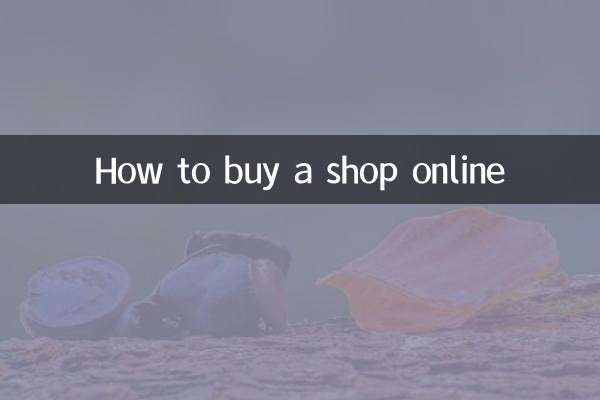
Vérifiez les détails